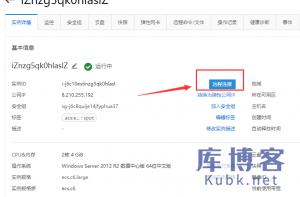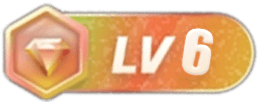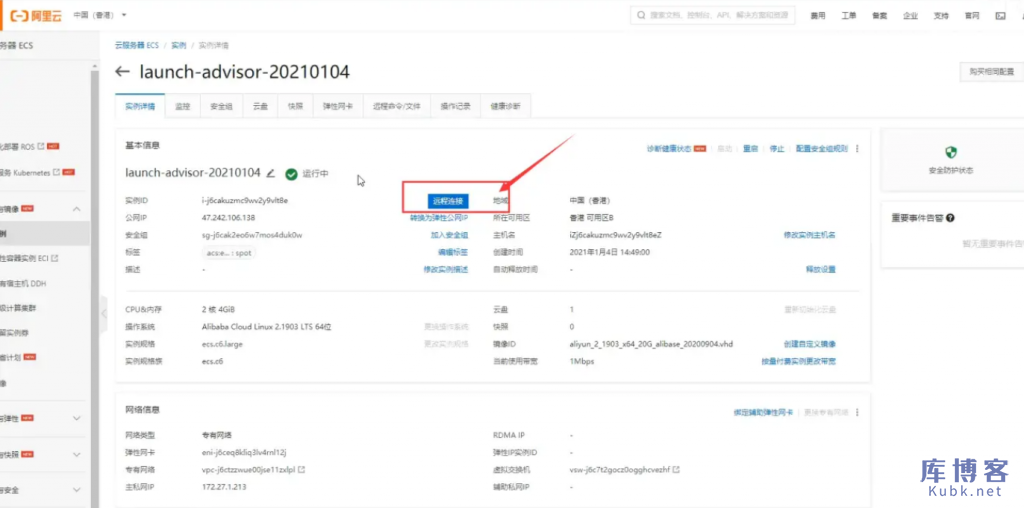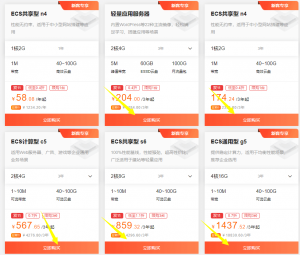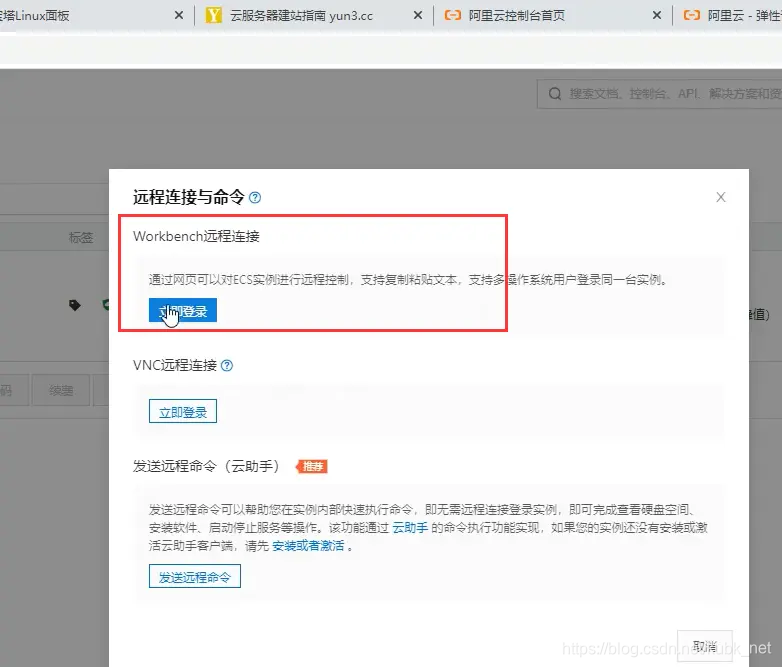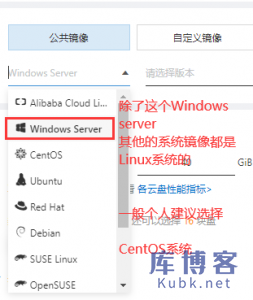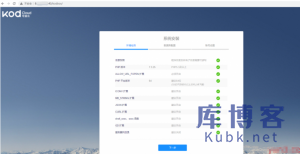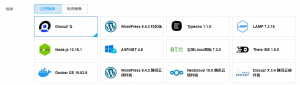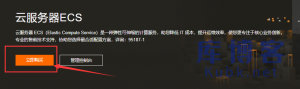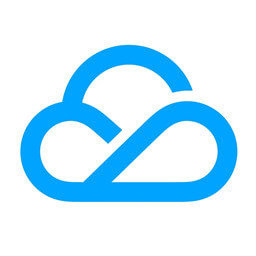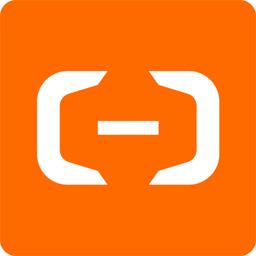首先,打开阿里云的控制台,点击远程连接
![图片[1]-阿里云Windows系统云服务器如何搭建wordpress网站?-库博客](https://kubk.net/wp-content/uploads/2021/03/image-29.png)
(文章底部有视频教程)
点击“立即登录”,如下图所示
![图片[2]-阿里云Windows系统云服务器如何搭建wordpress网站?-库博客](https://kubk.net/wp-content/uploads/2021/03/image-30.png)
输入管理员密码后,点击“确定”,即可远程连接服务器桌面
![图片[3]-阿里云Windows系统云服务器如何搭建wordpress网站?-库博客](https://kubk.net/wp-content/uploads/2021/03/image-31.png)
![图片[4]-阿里云Windows系统云服务器如何搭建wordpress网站?-库博客](https://kubk.net/wp-content/uploads/2021/03/image-32.png)
一、先部署web环境
在搭建网站之前,我们需要先部署好web环境。这里,建议用宝塔Windows面板来一键部署web环境。在服务器的浏览器地址栏输入宝塔官网地址,然后选择“宝塔Windows面板”下载。
![图片[5]-阿里云Windows系统云服务器如何搭建wordpress网站?-库博客](https://kubk.net/wp-content/uploads/2021/03/image-40-1024x539.png?v=1615290274)
接着,双击安装文件安装即可。
![图片[6]-阿里云Windows系统云服务器如何搭建wordpress网站?-库博客](https://kubk.net/wp-content/uploads/2021/03/image-41.png)
打开宝塔面板,可以看到面板的登陆地址和账号密码信息,如果打不开,需要去阿里云服务器控制台,找到安全组,放行8888,3389,888,80,443,20,21端口即可。
![图片[7]-阿里云Windows系统云服务器如何搭建wordpress网站?-库博客](https://kubk.net/wp-content/uploads/2021/03/image-42.png)
如果在服务器浏览器卡顿,可以在电脑浏览器登陆也可以。
![图片[8]-阿里云Windows系统云服务器如何搭建wordpress网站?-库博客](https://kubk.net/wp-content/uploads/2021/03/image-43-1024x590.png?v=1615291719)
登陆进去之后,点击“IIS套件”,点击“一键安装”即可。
![图片[9]-阿里云Windows系统云服务器如何搭建wordpress网站?-库博客](https://kubk.net/wp-content/uploads/2021/03/image-44-1024x433.png?v=1615291837)
接着耐心等待安装完成。
![图片[10]-阿里云Windows系统云服务器如何搭建wordpress网站?-库博客](https://kubk.net/wp-content/uploads/2021/03/image-45-1024x670.png?v=1615291901)
(关于手动配置wordpress网站,可以参考这篇官方文档:手动搭建WordPress(Windows)
这里我就不写了,个人觉得用宝塔一键配置就行了。没必要在Windows桌面一个选项一个选项的找。 )
接下来,搭建wordpress网站,可以选择两种方式:
第一是先添加站点,手动添加数据库,自己上传wordpress安装程序,然后安装。
第二是一键部署wordpress站点,数据库及站点域名绑定都是一步到位。
(这里我要提醒一下,如果你的服务器是国内大陆地区的,那么需要备案之后才能绑定域名访问,如果是中国香港或者海外地区的服务器,则不要备案。)
请先将域名解析到你的云服务器公网ip地址,如图所示,如果看不懂,可以参考这篇文章:域名解析教程
![图片[11]-阿里云Windows系统云服务器如何搭建wordpress网站?-库博客](https://kubk.net/wp-content/uploads/2021/03/image-47-1024x448.png?v=1615294482)
先讲第一种,即
二、手动添加站点部署wordpress
在宝塔面板,选择左侧“网站”,点击“添加站点”,填写相关信息,点击提交即可。这里的数据库需要自己创建,如下图所示
![图片[12]-阿里云Windows系统云服务器如何搭建wordpress网站?-库博客](https://kubk.net/wp-content/uploads/2021/03/image-48.png)
![图片[13]-阿里云Windows系统云服务器如何搭建wordpress网站?-库博客](https://kubk.net/wp-content/uploads/2021/03/image-49.png)
请备注保存好这些信息,后面会用到。
接着,打开“文件”,找到你刚才安装的网站的根目录,也就是wwwroot目录下的www.yun3.fun目录
![图片[14]-阿里云Windows系统云服务器如何搭建wordpress网站?-库博客](https://kubk.net/wp-content/uploads/2021/03/image-50.png)
你可以在本地下载好wordpress安装包后上传,也可以点击远程下载,输入安装包下载地址直接下载到当前目录。wordpress安装包的官方下载地址:点击查看
![图片[15]-阿里云Windows系统云服务器如何搭建wordpress网站?-库博客](https://kubk.net/wp-content/uploads/2021/03/image-51-1024x626.png?v=1615295273)
接着解压安装包,到当前目录下。
![图片[16]-阿里云Windows系统云服务器如何搭建wordpress网站?-库博客](https://kubk.net/wp-content/uploads/2021/03/image-52.png)
一般这个压缩包解压出来里面还有一个文件夹,也就是下面这个wordpress文件夹,我们需要把里面所有的文件都 剪切到当前目录下。然后这个wordpress空目录就可以删掉了。
![图片[17]-阿里云Windows系统云服务器如何搭建wordpress网站?-库博客](https://kubk.net/wp-content/uploads/2021/03/image-53.png)
全选wordpress里面的文件,点击右上角的“剪切”
![图片[18]-阿里云Windows系统云服务器如何搭建wordpress网站?-库博客](https://kubk.net/wp-content/uploads/2021/03/image-54-1024x387.png?v=1615295575)
回到上一级目录,点击“粘贴所有”,粘贴进来
![图片[19]-阿里云Windows系统云服务器如何搭建wordpress网站?-库博客](https://kubk.net/wp-content/uploads/2021/03/image-55-1024x348.png?v=1615295622)
可以看到里面的文件都移动到这个网站的根目录了。
![图片[20]-阿里云Windows系统云服务器如何搭建wordpress网站?-库博客](https://kubk.net/wp-content/uploads/2021/03/image-56-1024x504.png?v=1615295676)
接着,我们在浏览器地址栏访问:你的域名/index.php
或者 你的域名/wp-admin/install.php
例如这里就是:www.yun3.fun/index.php
(注意:如果你这步出现了错误,比如找不到wp-config文件,可以修改这个wp-config-sample.php文件,把里面的数据库信息替换成自己的。然后将文件名改成wp-config.php 然后重启web服务器即可。具体设置教程可以参考这篇文章,最后,还可以尝试重启Windows服务器再试。
![图片[21]-阿里云Windows系统云服务器如何搭建wordpress网站?-库博客](https://kubk.net/wp-content/uploads/2021/03/image-64-1024x534.png?v=1615297774)
![图片[22]-阿里云Windows系统云服务器如何搭建wordpress网站?-库博客](https://kubk.net/wp-content/uploads/2021/03/image-65-1024x492.png?v=1615297823)
)
![图片[23]-阿里云Windows系统云服务器如何搭建wordpress网站?-库博客](https://kubk.net/wp-content/uploads/2021/03/image-57-1024x418.png?v=1615296203)
接着,就开始安装了。按步骤一步一步往下安装。
![图片[24]-阿里云Windows系统云服务器如何搭建wordpress网站?-库博客](https://kubk.net/wp-content/uploads/2021/03/image-60.png)
如果你还是忘记了保存数据库信息,那么你可以打开面板左侧的“数据库”进行查看。
![图片[25]-阿里云Windows系统云服务器如何搭建wordpress网站?-库博客](https://kubk.net/wp-content/uploads/2021/03/image-61-1024x250.png?v=1615296521)
直接点击下一步安装
![图片[26]-阿里云Windows系统云服务器如何搭建wordpress网站?-库博客](https://kubk.net/wp-content/uploads/2021/03/image-62.png)
![图片[27]-阿里云Windows系统云服务器如何搭建wordpress网站?-库博客](https://kubk.net/wp-content/uploads/2021/03/image-63.png)
接着,登陆wordpress后台。成功访问网站!
![图片[28]-阿里云Windows系统云服务器如何搭建wordpress网站?-库博客](https://kubk.net/wp-content/uploads/2021/03/image-66.png)
![图片[29]-阿里云Windows系统云服务器如何搭建wordpress网站?-库博客](https://kubk.net/wp-content/uploads/2021/03/image-67-1024x477.png?v=1615298620)
![图片[30]-阿里云Windows系统云服务器如何搭建wordpress网站?-库博客](https://kubk.net/wp-content/uploads/2021/03/image-68-1024x395.png?v=1615298627)
三、如何设置伪静态?
点击网站右侧的“设置”,选择“伪静态”-选择“wordpress”,然后点击“保存”即可。
![图片[31]-阿里云Windows系统云服务器如何搭建wordpress网站?-库博客](https://kubk.net/wp-content/uploads/2021/03/image-69-1024x276.png?v=1615298694)
四、如何设置SSL证书?
比如可以在阿里云申请免费的SSl证书,然后下载对应服务器类型的证书文件,如图
![图片[32]-阿里云Windows系统云服务器如何搭建wordpress网站?-库博客](https://kubk.net/wp-content/uploads/2021/03/image-70.png)
将文件解压后得到下面的文件
![图片[33]-阿里云Windows系统云服务器如何搭建wordpress网站?-库博客](https://kubk.net/wp-content/uploads/2021/03/image-71.png)
在宝塔面板选择网站-设置,选择“SSL”选项,点击“其他证书”,选择刚才解压出来的.pfx文件上传即可。
![图片[34]-阿里云Windows系统云服务器如何搭建wordpress网站?-库博客](https://kubk.net/wp-content/uploads/2021/03/image-73.png)
接着,点击“部署”,输入证书密码(密码在下载的txt证书文件里)
![图片[35]-阿里云Windows系统云服务器如何搭建wordpress网站?-库博客](https://kubk.net/wp-content/uploads/2021/03/image-74-1024x586.png?v=1615299417)
显示已经成功部署。
![图片[36]-阿里云Windows系统云服务器如何搭建wordpress网站?-库博客](https://kubk.net/wp-content/uploads/2021/03/image-75.png)
在浏览器地址栏输入https://加上你的域名,比如我这里就是https://www.yun3.fun 测试能否正常访问。
可以看到能够正常访问,并且前面还加了个锁,表示成功部署SSL证书,实现https访问。
![图片[37]-阿里云Windows系统云服务器如何搭建wordpress网站?-库博客](https://kubk.net/wp-content/uploads/2021/03/image-76-1024x402.png?v=1615299649)
如果需要强制https,可以勾选下面这个选项。
![图片[38]-阿里云Windows系统云服务器如何搭建wordpress网站?-库博客](https://kubk.net/wp-content/uploads/2021/03/image-77.png)
这样你输入域名的时候,就会自动在前面加上https了。
再来讲第二种,即
(可选)一键部署wordpress站点(推荐)
这种方式比上面那种更加简单一些,选择宝塔面板左侧“软件管理”-“一键部署”-“wordpress一键部署”,如下图
![图片[39]-阿里云Windows系统云服务器如何搭建wordpress网站?-库博客](https://kubk.net/wp-content/uploads/2021/03/image-78-1024x312.png?v=1615300151)
接着,填写相关信息,点击提交。(这里我用新解析二级域名做演示)
![图片[40]-阿里云Windows系统云服务器如何搭建wordpress网站?-库博客](https://kubk.net/wp-content/uploads/2021/03/image-79.png)
![图片[41]-阿里云Windows系统云服务器如何搭建wordpress网站?-库博客](https://kubk.net/wp-content/uploads/2021/03/image-80.png)
同样的,这些数据库账号信息最好保存一下,后面要用。
这是我们不需要自己上传wordpress安装包,因为它自己自动完成了这一步。
直接在浏览器地址栏输入:你的域名/index.php 就可以了。
比如我这里就是:new.yun3.fun/index.php
![图片[42]-阿里云Windows系统云服务器如何搭建wordpress网站?-库博客](https://kubk.net/wp-content/uploads/2021/03/image-82-1024x608.png?v=1615300908)
(还是提醒一下:如果出现了找不到wp-config.php文件的问题,请参照上面给出的方案。比如正确修改wp-config-sample.php文件,然后重命名为wp-config.php,再去重启一下IIS服务器即可。
![图片[43]-阿里云Windows系统云服务器如何搭建wordpress网站?-库博客](https://kubk.net/wp-content/uploads/2021/03/image-81-1024x230.png?v=1615300972)
)
![图片[44]-阿里云Windows系统云服务器如何搭建wordpress网站?-库博客](https://kubk.net/wp-content/uploads/2021/03/image-83.png)
![图片[45]-阿里云Windows系统云服务器如何搭建wordpress网站?-库博客](https://kubk.net/wp-content/uploads/2021/03/image-84.png)
![图片[46]-阿里云Windows系统云服务器如何搭建wordpress网站?-库博客](https://kubk.net/wp-content/uploads/2021/03/image-85.png)
![图片[47]-阿里云Windows系统云服务器如何搭建wordpress网站?-库博客](https://kubk.net/wp-content/uploads/2021/03/image-86-1024x214.png?v=1615301190)
关于后面的伪静态设置以及SSL证书配置跟上面的是一样的,这里就不重复了。
下面可以查看视频教程:
好了,本教程到此结束。如果有别的问题,可以提出来。